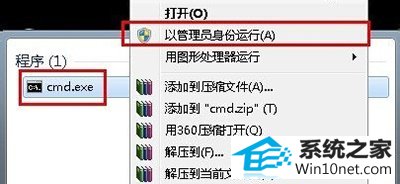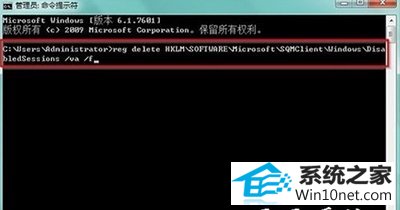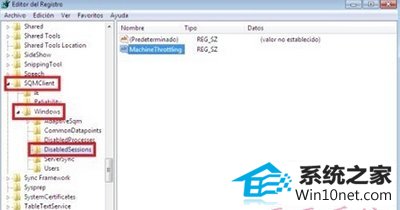快速解答win10系统无法访问windows installer服务的步骤
发布日期:2019-06-10 作者:番茄花园 来源:http://www.win9xz.com
今天小编分享一下win10系统无法访问windows installer服务问题的处理方法,在操作win10电脑的过程中常常不知道怎么去解决win10系统无法访问windows installer服务的问题,有什么好的方法去处理win10系统无法访问windows installer服务呢?今天本站小编教您怎么处理此问题,其实只需要打开电脑,直接点击开始→所有→附件→命令提示符等选项,然后右键选择以管理员身份运行。在输入框输入下面的内容,然后点击回车键:reg delete HKLM\soFTwARE\Microsoft\sQMClient\windows\disabledsessions /va /f(当然也可以将此做成 .bat 处理文件,右键点击以管理员身份运行),之后再重启系统。就可以完美解决了。下面就由小编给你们具体详解win10系统无法访问windows installer服务的图文步骤:
1、打开电脑,直接点击开始→所有→附件→命令提示符等选项,然后右键选择以管理员身份运行。
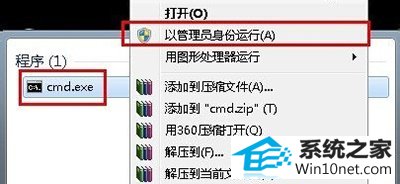
win10系统
2、在输入框输入下面的内容,然后点击回车键:
reg delete HKLM\soFTwARE\Microsoft\sQMClient\windows\disabledsessions /va /f(当然也可以将此做成 .bat 处理文件,右键点击以管理员身份运行),之后再重启系统。
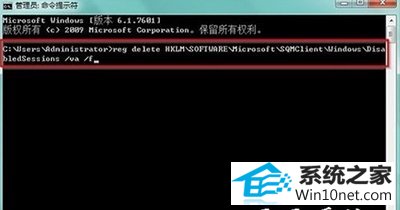
win10系统
3、运行 regedit.exe 打开注册表编辑器,在里面找到HKEY_LoCAL_MACHinE\soFTwARE\Microsoft\sQMClient\windows\disabledsessions等选项。直接将最后这个项删除就可以,再重启win10系统xitongcheng.com/win10/,如下图所示:
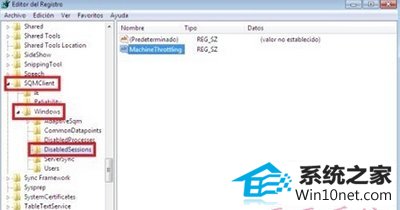
win10系统